تحتوي هذه الصفحة على بيانات الأداء والنشاط الخاصة بالموظفين. يمكنك الوصول إلى تقارير الأداء للموظفين من هذه الصفحة.

وترد هنا بإيجاز ميزات الجهاز الذي يستخدمه الموظف.
يمكنك التفكير في شريط البيانات على أنه الجدول الزمني اليومي للموظفين. على هذا الشريط ، يمكنك رؤية ما تفعله إلى متى في أي وقت من اليوم. يمكنك التحكم في عناوين البرامج / مواقع الويب عن طريق الانتقال إليها باستخدام الماوس.
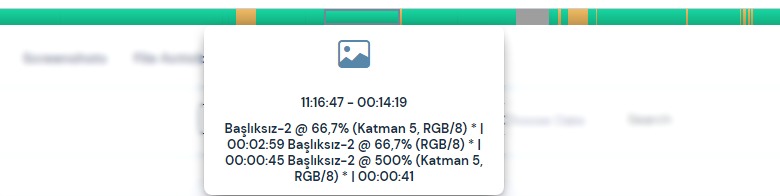
شريط أخضر هنا. مكونات مفيدة ، شريط أصفر. محتويات غامضة وشريط رمادي ؛ يظهر وقت الخمول للجهاز.
يمكنك التحقق من الإحصاءات اليومية للموظفين هنا. يتم سرد إحصائيات استخدام الجهاز ليوم واحد.
إذا كانت هناك لقطات شاشة تم التقاطها خلال الفترة الزمنية المحددة ، فيمكنك إدراجها هنا.
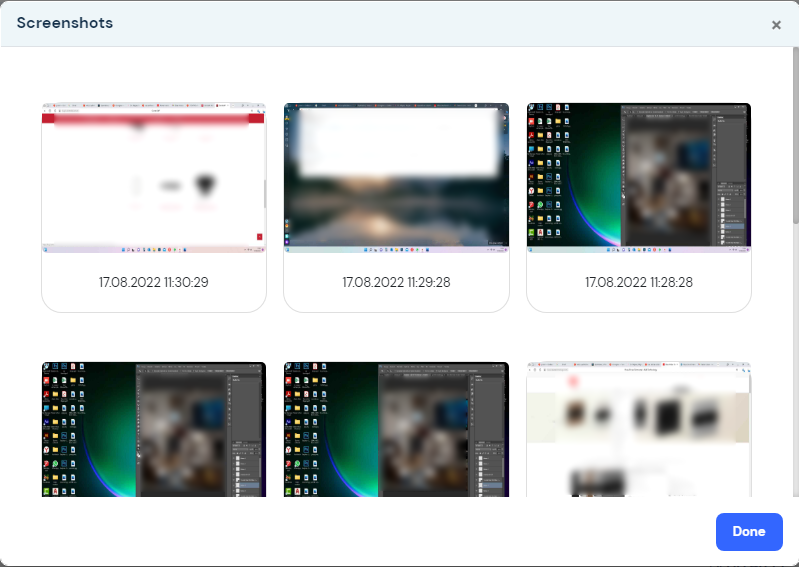
صفحة إعداد الموظفين #
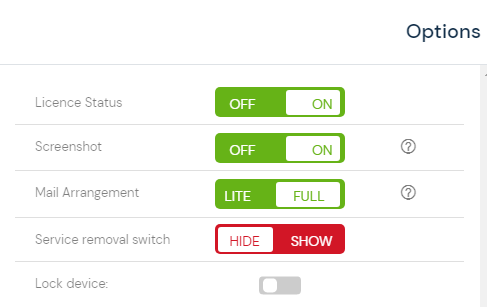
يمكنك استخدام هذه الصفحة لتنشيط أو إلغاء تنشيط عدد من الميزات للموظفين المحددين. يمكنك إلغاء تنشيط الميزات مثل حالة الترخيص ولقطة الشاشة وتحرير البريد وأداة إزالة مفتاح الخدمة.
حالة الترخيص #
– المفتاح الذي يمكنك من خلاله تعيين ما إذا كان الترخيص الذي اشتريته سيكون صالحا للموظفين المحددين. إذا تم إلغاء تنشيط هذا المفتاح ، فستتوقف Perwatch عن جمع البيانات للموظفين المحددين.
لقطة شاشة #
– Perwatch لديه القدرة على التقاط لقطات شاشة في فترات زمنية محددة. يمكنك التحكم فيما إذا كانت هذه الميزة تعمل على موظفين محددين من خلال هذا التبديل.
معلومات – يمكنك تعيين لقطة الشاشة التلقائية التي تلتقط تردد Perwatch في "Perwatch -> صورة ملفك الشخصي -> الإعدادات -> لقطة شاشة التقاط التردد".
تحرير البريد #
– يحدد مفتاح تحرير البريد مقدار البريد الذي يتم تعقبه. عند تحديده بالكامل ، يمكن اتباع جميع محتويات رسائل البريد الإلكتروني الواردة / الصادرة ، بينما يتم تحديد المقيد ، يتم أخذ موضوع البريد والمرسل ومعلومات تاريخ الوصول / المغادرة فقط.
ملاحظة – لمتابعة كافة محتويات البريد الإلكتروني، يجب أن يكون لديك ترخيص تنفيذي. في التراخيص المهنية ، يكون تتبع البريد محدودا ويتم أخذ موضوع البريد والمرسل ومعلومات تاريخ الوصول / المغادرة فقط.
مفتاح إزالة الخدمة #
– يتيح لك مفتاح إلغاء تثبيت الخدمة تنزيل الأداة التي تحتاجها لإزالة وكيل Perwatch من جهاز الموظف المحدد. إذا قمت بتنشيط المفتاح ، فيمكنك رؤية روابط تنزيل الأداة. يمكنك تنزيل المفتاح المناسب للجهاز المحدد ومتابعة العملية.
– لاحظ رمز الإزالة على اليسار عندما يصبح المفتاح نشطا. ستحتاج الأداة التي قمت بتنزيلها إلى هذا الرمز لإزالة Perwatch من الجهاز.
عناوين #
في صفحة العناوين، يتم سرد عناوين مواقع الويب التي زارها الموظف المحدد والبرامج التي يستخدمها في جدول. يمكنك إلقاء نظرة على تاريخ هذه العناوين المدرجة، ومدة استخدامها بنشاط (5) وحالة إنتاجيتها (6). إذا كانت هناك لقطة شاشة للعنوان المحدد ، فيمكنك إدراجها من زر لقطة الشاشة (7).
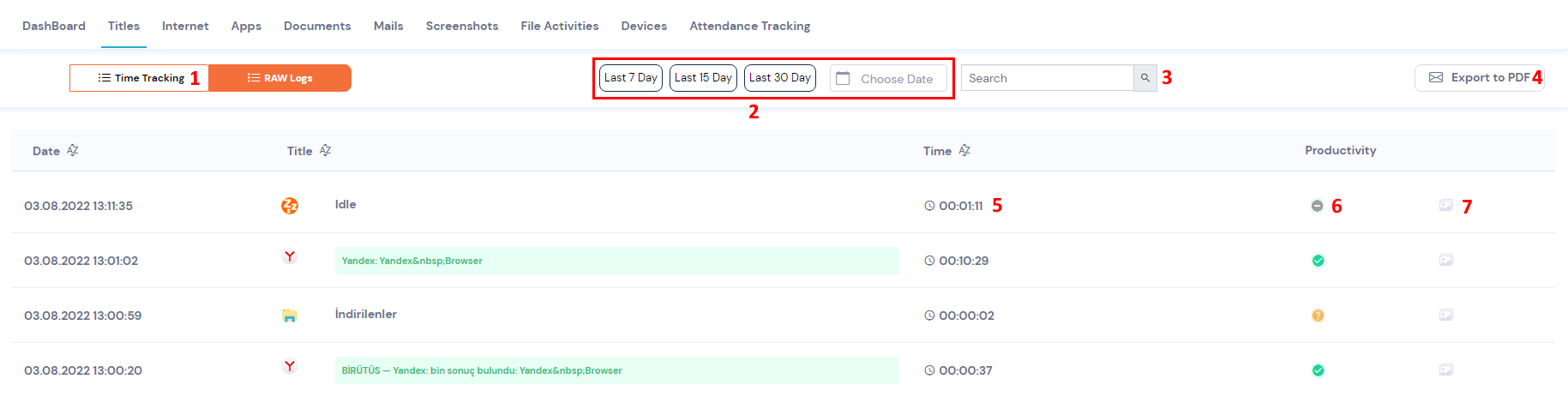
يمكنك استخدام (1) لفحص البيانات في هذا الجدول بالتفصيل، (2) للتصفية حسب النطاق الزمني، زر البحث (3) للبحث داخل الجدول وزر التقرير (4) لإرسال العناوين المدرجة إلى عنوان بريدك الإلكتروني في شكل تقرير.
إنترنت #
وفي هذه الصفحة، ترد في جدول الوصلات المؤدية إلى مواقع الويب التي يزورها موظفون مختارون. يمكنك إلقاء نظرة على تاريخ روابط مواقع الويب هذه المدرجة ، ومدة استخدامها بنشاط (5) وحالة إنتاجيتها (6). إذا كانت هناك لقطة شاشة للعنوان المحدد ، فيمكنك إدراجها من زر لقطة الشاشة (7).
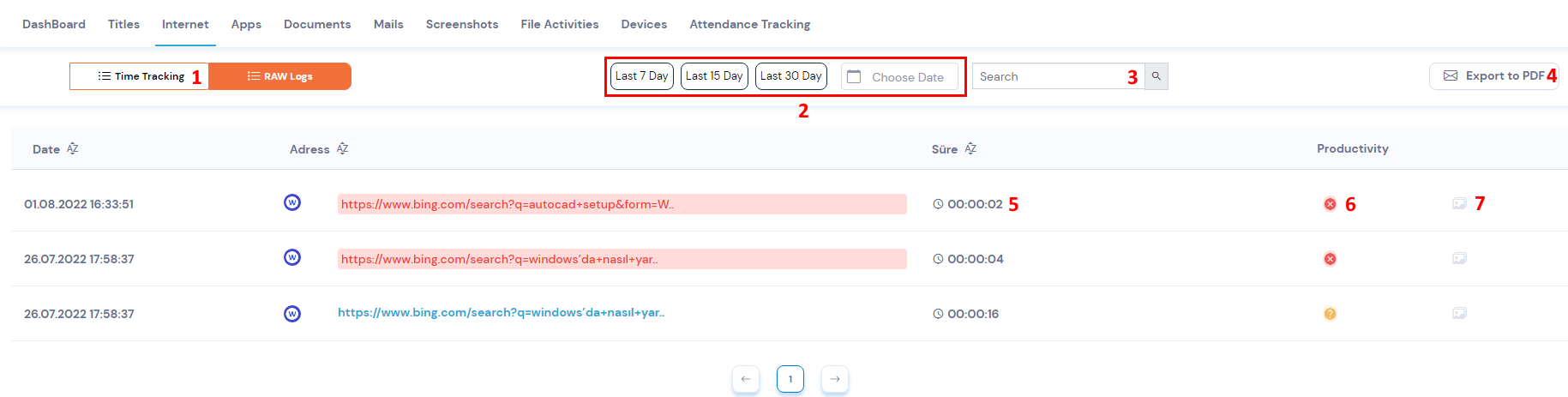
يمكنك استخدام (1) لفحص البيانات في هذا الجدول بالتفصيل، (2) للتصفية حسب النطاق الزمني، زر البحث (3) للبحث داخل الجدول وزر التقرير (4) لإرسال العناوين المدرجة إلى عنوان بريدك الإلكتروني في شكل تقرير.
التطبيقات #
في صفحة البرامج، يتم سرد أسماء البرامج التي استخدمها الموظف المحدد في جدول. يمكنك إلقاء نظرة على تاريخ أسماء البرامج المدرجة هذه، ومدة استخدامها بنشاط (5)، وحالة إنتاجيتها (6). إذا كانت هناك لقطة شاشة للعنوان المحدد ، فيمكنك إدراجها من زر لقطة الشاشة (7).
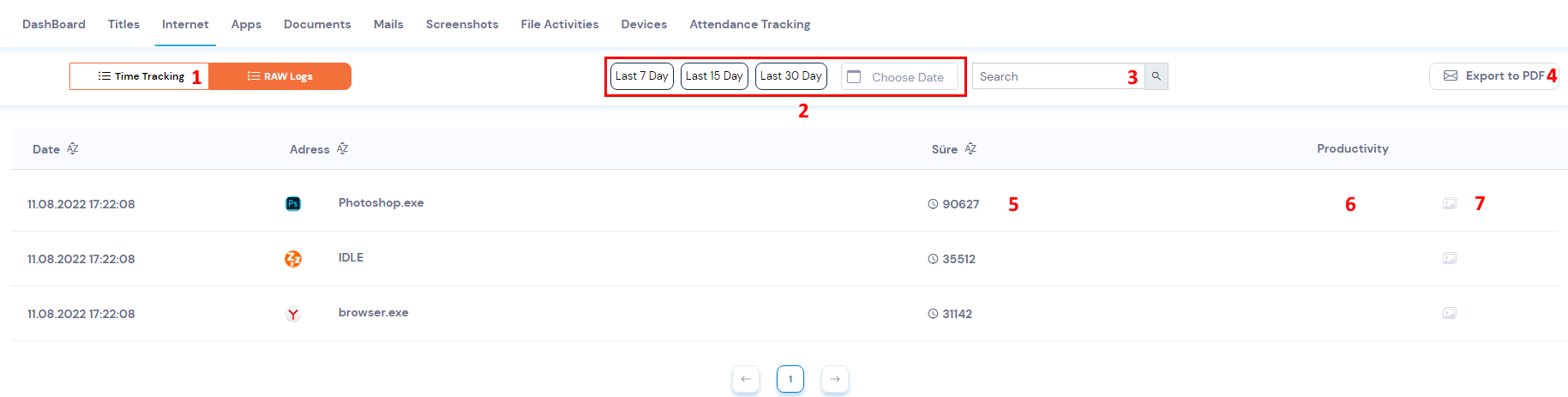
يمكنك استخدام (1) لفحص البيانات في هذا الجدول بالتفصيل، (2) للتصفية حسب النطاق الزمني، زر البحث (3) للبحث داخل الجدول وزر التقرير (4) لإرسال العناوين المدرجة إلى عنوان بريدك الإلكتروني في شكل تقرير.
الوثائق #
وفي صفحة الوثائق، ترد في جدول أسماء الوثائق التي استخدمها الموظف المختار. يمكنك إلقاء نظرة على تاريخ أسماء المستندات المدرجة هذه، ومدة استخدامها بنشاط (5)، وحالة إنتاجيتها (6).
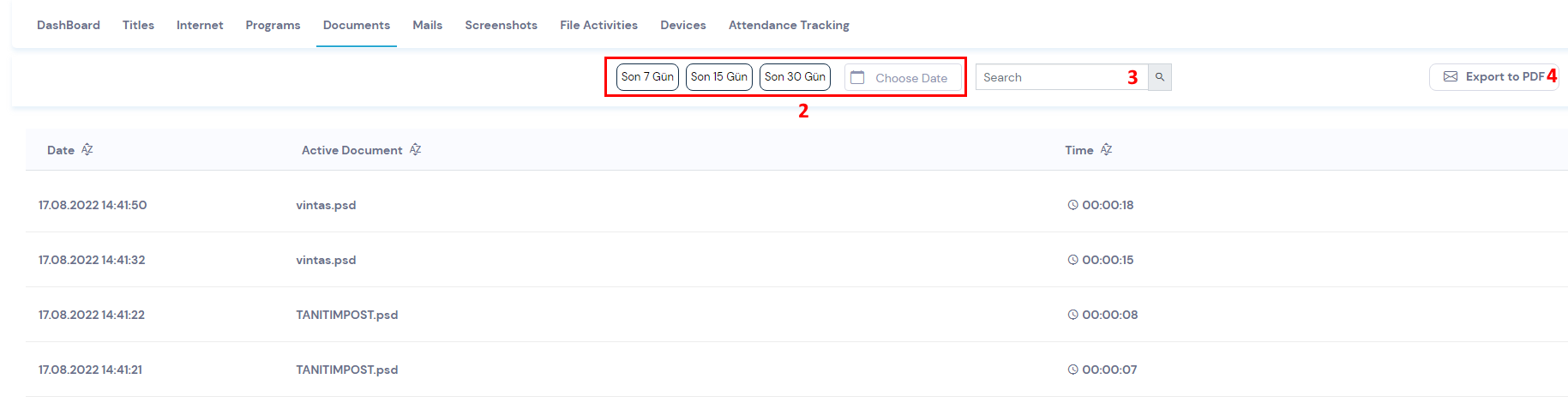
يمكنك استخدام زر تحديد التاريخ (2) لتصفية هذا الجدول حسب النطاق الزمني، وزر البحث (3) للبحث داخل الجدول، وزر التقرير (4) لإرسال أسماء المستندات المدرجة إلى عنوان بريدك الإلكتروني في شكل تقرير.
رسائل البريد الإلكتروني #
في صفحة الرسائل، يتم سرد الرسائل الواردة/الصادرة للموظفين المحددين في جدول. يمكنك إلقاء نظرة على التاريخ وعناوين البريد الصادرة والواردة ونوع وموضوع رسائل البريد الإلكتروني هذه المدرجة.

يمكنك استخدام زر تحديد التاريخ (1) للتصفية حسب النطاق الزمني في هذا الجدول وزر البحث (2) للبحث داخل الجدول.
لقطات الشاشة #
في هذه الصفحة، يتم سرد لقطات الشاشة المأخوذة من جهاز الموظف المحدد في البطاقات. يمكنك استعراض تاريخ لقطات الشاشة المدرجة هذه واسم جلسة العمل للجهاز الذي يستخدمه الموظف المحدد. يمكنك أيضا تنزيل لقطات الشاشة المدرجة هذه بالنقر فوق زر التنزيل.
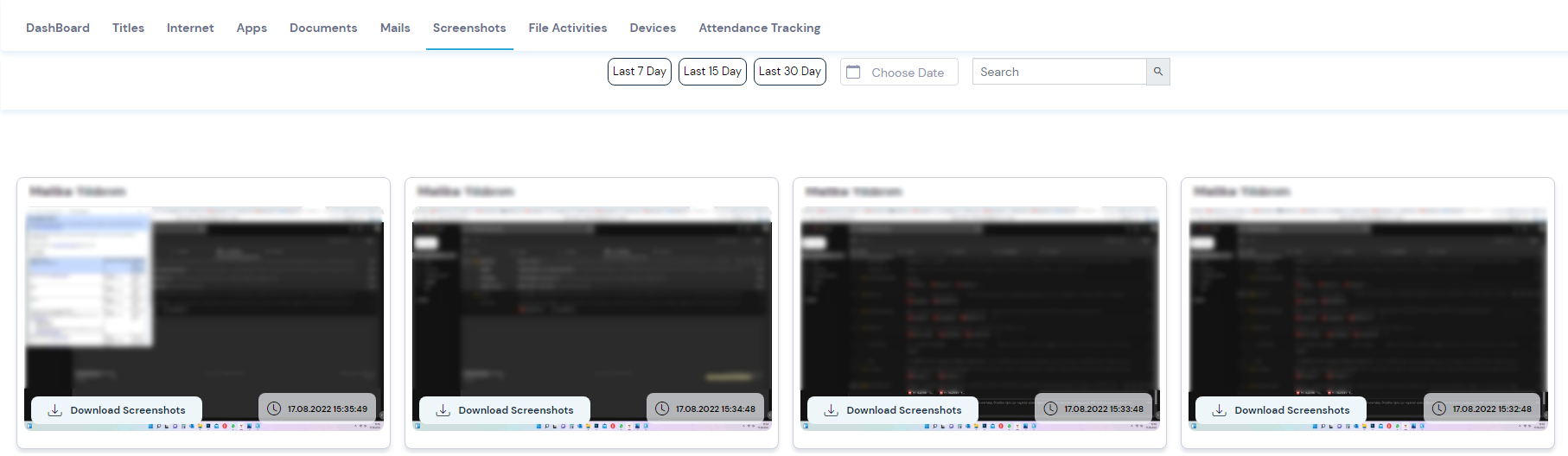
يمكنك استخدام زر البحث للبحث في لقطات الشاشة المدرجة أو النقر فوق الزر تحديد التاريخ للتصفية حسب التاريخ.
أنشطة الملف #
تسرد هذه الصفحة أسماء الملفات التي تم التفاعل معها على جهاز الموظف المحدد ومسارات إجراءاتها. يمكنك إلقاء نظرة على تاريخ ومصدر ووجهة هذه البيانات المدرجة ومسار معاملة الملف الذي يتم التفاعل معه واسم الملف الذي يتم التفاعل معه ونوع المعاملة.
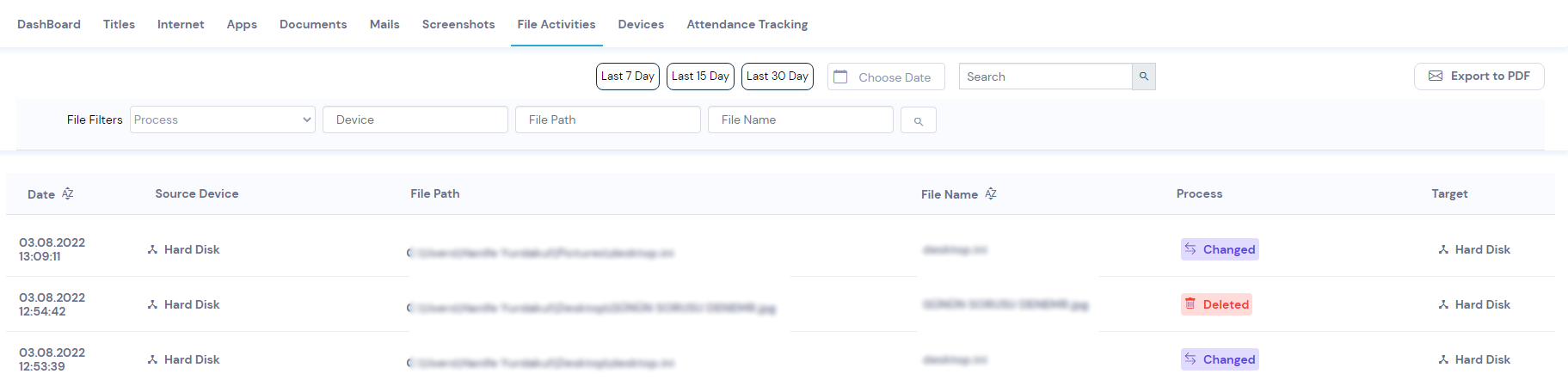
يمكنك استخدام زر البحث للبحث في البيانات المدرجة أو النقر فوق زر تحديد التاريخ للتصفية حسب التاريخ. لدمج البيانات المدرجة حسب اسم الملف، يمكنك تحديد الزر دمج أسماء الملفات.
الاجهزه #
تسرد صفحة الأجهزة أسماء وأنواع معاملات محركات الأقراص القابلة للإزالة التي تم التفاعل معها على جهاز الموظف المحدد. يمكنك إلقاء نظرة على تاريخ هذه البيانات المدرجة ونوع الجهاز ومعرف الجهاز الذي يتم التفاعل معه ونوع تشغيل الجهاز الذي يتم التفاعل معه وحالة تسجيل المعاملة.
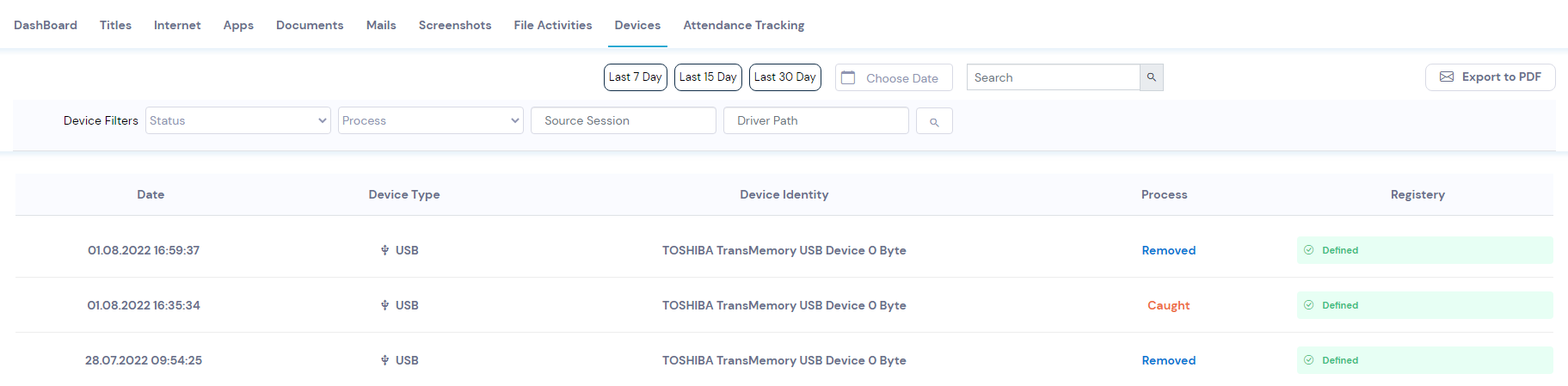
يمكنك استخدام زر البحث للبحث في البيانات المدرجة أو النقر فوق زر تحديد التاريخ للتصفية حسب التاريخ.
تتبع المشاركة #
في هذه الصفحة، تعرض أشرطة البيانات الأوقات التي يقوم فيها الموظف المحدد بتشغيل أجهزته وإيقاف تشغيلها. تمثل أشرطة البيانات هذه 24 ساعة في اليوم وتعرض الأنشطة غير المتصلة بالإنترنت للموظفين في المناطق الزمنية. في هذه الأشرطة ، يمثل اللون الأحمر الوقت الذي يقضيه على الإنترنت وتمثل الألوان الخضراء الوقت الذي يقضيه على الإنترنت. تشير المناطق الرمادية إلى بقية اليوم.
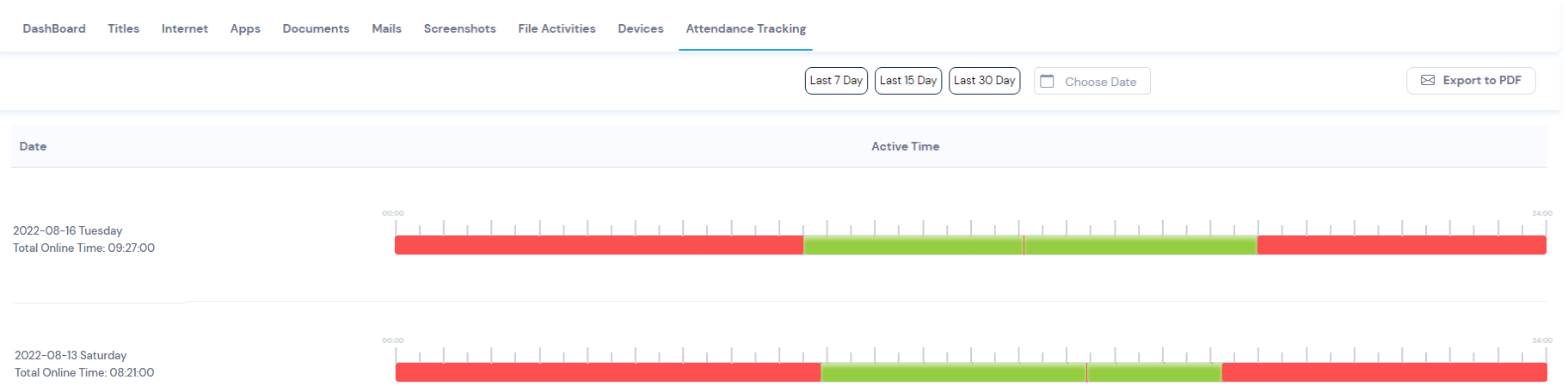
يمكنك استخدام زر البحث للبحث في البيانات المدرجة أو النقر فوق زر تحديد التاريخ للتصفية حسب التاريخ.






